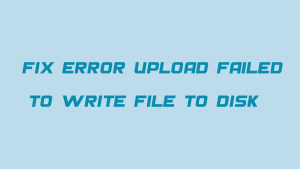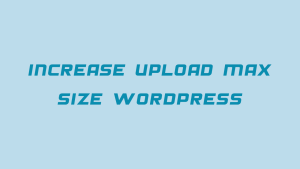در این آموزش قصد داریم به موضوع خطای 504 چیست و آموزش رفع خطای 504 در وردپرس بپردازیم. خطاهایی که در وردپرس رخ میدن و به صورت کلی هر خطایی که در سایت به وجود میاد تمومی نداره و در هر زمانی ممکنه به دلایل مختلفی از سمته هاست یا خود وردپرس با انواع خطا مواجه بشید که برای رفع هر کدوم از این خطاها باید چندین راهکار مختلف رو بررسی و تست کنید تا ببینید مشکل از کجا بوده و در نهایت بعد از شناسایی کد خطا و منشا اون اقدام به رفع خطا بکنید.
خطاها در وردپرس هم انواع و اقسام مختلفی دارند که در این آموزش میخوام به نحوه رفع خطای 504 در وردپرس بپردازم. خطای 504 سرور عموما بخاطر تایم اوت شدن به وجود میاد. خطای 504 Gateway Timeout یا خطا 504 در وردپرس زمانی به وجود میاد که سرور سایت که در حال دریافت و ارسال درخواست به مرورگر هست در زمان مناسب و تعیین شده پاسخی از مرورگر کاربر دریافت نمیکنه و به همین دلیل در نهایت این خطا نمایش داده خواهد شد.
در این آموزش به معرفی انواع پیغامهایی که موقع به وجود اومدن خطای 504 در وردپرس با اون مواجه خواهید شد میپردازم و در نهایت هم به معرفی راههایی برای رفع این مشکل چه از سوی کسی که مدیر سایت هست و به سرور یا هاست دسترسی داره و چه کسی که یک کاربر عادی هست که با خطای 504 Gateway Timeout در وردپرس مواجه شده میپردازم. پس اگر شما هم با این خطا چه در وردپرس و چه در سایر سیستمهای مدیریت محتوا مواجه شدید تا انتهای آموزش همراه ما باشید.
خطای 504 چیست وعلت نمایش این خطا چیست؟
error 504 چیست؟ به احتمال زیاد چندین بار با خطاهای 504 Gateway Timeout یا خطای 504 مواجعه شدید. معمولاً در بیش تر مواقع با خطای 404 اشتباه گرفته می شود، خطای 404 وقتی صفحه ای در دسترس نیست یا دیگر وجود ندارد ظاهر می شود. با این حال، خطای ۵۰۴ سایت به این معنی است که صفحه وجود دارد، اما مرورگر شما نمی تواند به موقع به آن متصل شود.
اکنون شاید براتون سوال پیش آید چرا مرورگر نمی تواند به موقع به وب سایت متصل شود؟ همان طور که میدانید کاربران اینترنت برای اینکه بتوانند به یک وب سایت دسترسی پیدا کنند ابتدا باید نام دامنه ی مورد نظر خود را جستجو کنند هنگامی که به دامنه ی وب سایت دسترسی پیداکردند ، مرورگر کاربر با سرور ارتباط برقرار می کند، سپس منتظر پاسخ می ماند.و سرور پاسخ نمی دهد، وب سایت بارگیری نمی شود. به همین دلیل است که خطای 504 را مشاهده می شود.

به این نکته توجه داشته باشید خطای ۵۰۴ در هر مرورگر وب میتواند متفاوت باشد ، اکنون به چند نوع از ارور 504 سایت
- 504 Gateway Timeout
- HTTP 504
- 504 ERROR (خطای ۵۰۴)
- Gateway Timeout (504)
- HTTP Error 504 – Gateway Timeout
- Gateway Timeout Error
- Connection timed out (504)
- This site is experiencing technical difficulties (504)
- Gateway Timeout: The server didn’t respond in time
- The request timed out while connecting to the upstream server (504)
علت پاسخ ندادن سرور و بروز خای 504 چیست:
- اولین دلیل پاسخ ندادن سرور ممکن است مشکلی در تنظیمات پراکسی شما وجود داشته باشد. گاهی اوقات، سرور پروکسی شما برای پاسخگویی بسیار کند است.
- استفاده از دامنه ی غیرقابل دسترس قبل از اینکه هر کسی بتواند به دامنه شما دسترسی داشته باشد، ابتدا باید آن را انتشار دهید. اگر سعی کنید مدت کوتاهی پس از ثبت دامنه به آن دسترسی پیدا کنید، ممکن است خطای 504 نمایش داده شود.
- مشکل درCDN در گاهی از مواقع میتواند CDN خطای 504 Gateway Timeout نمایش دهد.
- اغلب خطاهای 504 به مشکلات ارائه دهنده هاست شما مربوط می شود.
آموزش رفع خطای 504 در وردپرس
خطای 504 در وردپرس ممکنه به صورتهای مختلفی خودش رو نشون بده که در عمومیترین حالت پیغام 504 Gateway Timeout نمایش داده خواهد شد. اما اگر پیغامهای زیر رو هم در مرورگر مشاهده کردید باید بدونید که این پیغامها هم به معنی همین خطای 504 هستند که برای رفع اونها میتونید از روشهایی که در این مقاله معرفی کنیم استفاده کنید.
504 Gateway Timeout
HTTP 504
504 ERROR
Gateway Timeout (504)
HTTP Error 504 - Gateway Timeout
Gateway Timeout Errorهر یک از این خطاها ممکنه با یک پیغام با سایز کوچک در صفحه مرورگر نمایش داده بشن و یا اینکه در مرورگرهای مختلف و به طبع در سیستم عامل مختلف موبایل و دسکتاپ هم به صورتهای گوناگونی نمایش داده بشن. در هر صورت هر کدوم از پیغامهای بالا که نشون داده شد برای رفع کردنشون باید به شیوههایی که معرفی میکنم عمل کنید.

حالت اول: رفع خطای 504 در وردپرس سمت مدیر سایت
در این حالت شما به عنوان مدیر سایت در نظر گرفته خواهید شد. بنابراین به سرور یا هاست برای انجام تغییرات و رفع خطا دسترسی دارید. پس اگر کاربر عادی هستید نباید از روشهایی که در اینجا گفته میشه استفاده کنید و از حالت دوم برای این کار استفاده کنید.
بیشتر بدانید:افزونه وردپرس چیست و چه کاربردی دارد؟
1. خطا به دلیل تغییرات در سرور
در این حالت خطای 504 در سایت به خاطر تغییراتی که در سرور به وجود میاد باعث به وجود اومدن مشکل gateway timeout در وردپرس خواهد شد. در این حالت رفع مشکل در دست ما نیست و باید منتظر بمونیم تا شرکت میزبانی مشکل را برطرف بکنه. البته نیازی نیست سریعا با به وجود اومدن خطا تیکت ارسال کنید. چرا که روی یک سرور انواع و اقسام نرم افزارها وجود داره که باید مرتبا آپدیت بشن و گاهی اوقات هنگام آپدیت این مشکلات به وجود میاد.
2. خطا به دلیل بازدید بالا
زمانی هم پیش میاد که بازدید سایت شما بالا میره و سرور و هاست شما قادر به پاسخگویی نخواهد بود. به همین خاطر ممکنه با خطای 504 یا در برخی مواقع با خطای 503 در وردپرس هم مواجه بشید. برای اینکه مطمئن بشید مشکل از بازدید بالا هست کافیه یک بار آمارگیر وردپرس خودتون رو بررسی کرده و تعداد افراد انلاین و بازدیدهای امروز رو مشاهده کنید.
3. خطا به دلیل اختلالات در پایگاه داده وردپرس
بعضی اوقات هم این خطا به خاطر عدم بهینه سازی و شلوغ شدن دیتابیس از دادههای غیر ضروری به وجود میاد که برای این کار کافیه اقدام به بهینه سازی دیتابیس در وردپرس بکنید. برای بهینه سازی دیتابیس وردپرس روشهای مختلفی وجود داره.
4. خطا به دلیل خراب بودن فایل htaccess.
در برخی مواقع هم بخاطر تغییرات در فایل htaccess. این خطا به وجود میاد. در صورتی که در حال ویرایش و تغییرات در این فایل خطای 504 براتون پیش اومد کافیه فایل htaccess. که داخل مسیر public_html قرار داره رو به یک نام دیگه مثل htaccess_old. تغییر نام بدین. سپس به منوی تنظیمات> پیوندهای یکتا در پیشخوان وردپرس مراجعه کرده و یک بار روی دکمه ذخیره تغییرات کلیک کنید تا فایل جدید ساخته بشه. یا اینکه کدهایی که به فایل اضافه کردید را پاک کرده و کدهای وارد شده رو بررسی کنید ببینید که به درستی وارد شدن یا خیر.
5. خطا پس از آپدیت افزونه یا قالب
اگه به تازگی اقدام به آپدیت قالب وردپرس، آپدیت افزونه وردپرس یا حتی آپدیت وردپرس کردید و با این خطا مواجه شدید کافیه با جایگزین کردن نسخه قبلی مشکل gateway timeout در وردپرس رو برطرف کنید. سپس بررسی کنید و ببینید که قالب، افزونه و یا هسته وردپرس به چه دلیلی بوده که باعث به وجود اومدن خطای 50 شده و اقدام به رفع مشکل بکنید و در نهایت آپدیت خودتون رو انجام بدین.
6. خطا هنگام استفاده از کلودفلر
در صورتی که از کلودفلر استفاده میکنید گاهی هم ممکنه که با این خطا مواجه بشید که دلیل اون عدم ایجاد ارتباط سرور با کلودفلر هست که گاها به صورت موقت پیش میاد. شاید به وجود اومدن این حالت دقایقی طول بکشه که خود به خود برطرف خواهد شد. اما اگر برطرف نشد باید تنظیمات کلودفلر و هاست خودتون رو بررسی کنید.

7. پایین بودن زمان اجرای PHP
گاهی اوقات هم پیش میاد که به دلیل پایین بودن زمان اجرای PHP با این خطا مواجه خواهید شد که برای رفع اون کافیه کد زیر را داخل فایل htaccess. قرار داده و ذخیره کنید.
<IfModule mod_php5.c>
php_value post_max_size 512M
php_value upload_max_filesize 512M
php_value memory_limit 1024M
php_value max_execution_time 300
php_value max_input_time 300
php_value session.gc_maxlifetime 1440
</IfModule>در کدهای بالا مدت زمان تعیین شده روی 300 ثانیه قرار داره که اگر در این مدت زمان اسکریپت قادر به اجرای php نباشه خطای تایم اوت به وجود میاد که میتونید با اضافه کردن این مدت زمان محدودیت حافظه اجرای php در وردپرس رو بیشتر کنید.
8. تماس با شرکت میزبانی هاست
اگر با استفاده از روشهای فوق موفق به برطرف کردن خطا نشدید کافیه اقدام به ارسال تیکت کرده و با مطرح کردن مشکل با شرکت هاستینگ خودتون موضوع رو با اونها در میون بزارید تا بررسی و برطرف کنند.
حالت دوم: رفع خطای 504 سمت کاربر
در این حالت شما یک کاربر عادی هستید که موقع بازدید از یک سایت با خطای 504 مواجه شدید. در این صورت میتونید با استفاده از راهکارهایی که در ادامه معرفی میکنم سعی کنید مشکل رو برطرف کنید، اما اگر با این راهکارها مشکل برطرف نشد باید منتظر بمونید تا مدیر سایت کارهایی که در بالا گفتم رو انجام بده و خطا رو در سایت برطرف کنه و در نهایت شما به عنوان یک بازدیدکننده قادر به مشاهده سایت باشید. اما این نکته را هم به خاطر داشته باشید که، از اونجایی که این خطاها عموما به مشکلات سرور و مرورگر مربوط میشن و در اکثر مواقع مشکل از سمت سرور هست باید منتظر باشید که مشکلات از سمت مدیر سایت بررسی و رفع بشه، اما در موارد خیلی کم هم پیش میاد که ممکنه مشکل از سیستم یا رایانه شما باشه که با چند مورد از موارد زیر قادر به برطرف کردن موضوع خواهید بود.
- از دکمههای CTRL + F5 یا CTRL + R برای ریلود کردن صفحه برای چندین بار پشت سر هم استفاده کنید تا مجددا درخواست لود صفحه به سرور ارسال شده و پاسخی ازش دریافت کنید. اگر پاسخ به درستی ارسال بشه و مشکلی در سرور وجود نداشته باشه صفحه براتون لود خواهد شد. در غیر این صورت همچنان با خطا روبهرو خواهید شد.
- مودم خودتون رو برای مدتی در حدود ده دقیقه خاموش کرده و مجددا روشن کنید. سپس مجددا صفحه سایت را لود کرده و ببینید که مشکل برطرف شده یا همچنان باقی است.
- از ابزار تغییر آی پی استفاده کنید و سعی کنید که با استفاده از آی پی کشور دیگه به سایت دسترسی پیدا کنید.
- منتظر بمانید و بعد از دقایقی دیگر سعی کنید مجددا به صفحه مورد نظر دسترسی پیدا کنید.
با استفاده از نکات بالا هم میتونید در برخی موارد خیلی کم اقدام به حل مشکل gateway timeout در وردپرس یا هر سایت دیگه بکنید.
سوالات متداول آموزش رفع خطای 504 در وردپرس
-
خطای 504 چیست ؟
ارور 504 یا error 504 زمانی رخ میدهد که نشان میدهد سایت وجود دارد اما پاسخی از سمت سرور دریافت نشده است.
-
رفع خطای 504 gateway timeout به چه صورت است؟
1. بارگیری مجدد مرورگر، راه اندازی مجدد دستگاه ها
2. چک کنید تا مطمئن شوید که افزونهها یا قالب وردپرس شما باعث خطای 504 نمیشوند
3. غیرفعال کردن سرور پروکسی یا VPN
4. بررسی وضعیت انتشار دامنه
5. غیرفعال کردن موقت CDN
نتیجه گیری
امیدوارم این آموزش رفع خطای 504 در وردپرس،رفع خطای 504 gateway timeout هم مورد توجه و پسند شما قرار گرفته باشه و با استفاده از اون تونسته باشید اقدام به رفع ارور 504 سایت در وردپرس بکنید. در صورتی که در رابطه با این آموزش و نحوه حل مشکل gateway timeout در وردپرس سوال یا مشکلی داشتید در بخش دیدگاهها مطرح کنید تا در کوتاه ترین زمان ممکن پاسخگوی شما باشم.